4个设备删除已下载文件的简单方法
日常生活中,很多时候我们浏览的网页会自动下载一些令人尴尬的应用程序,他们完全没有用处,或是已经被人们厌倦并放弃使用。这些不被需要的文件会占用计算机宝贵的存储空间,因此人们常常急于删除这些已下载的数据文件。这里有4个设备删除文件的简单方法,可以帮助用户安全高效地删除Windows上下载的文件。
如何在Windows上删除下载的文件
让我们看看现实情况,大部分人都在家中和办公室使用Windows,它显然是最容易操作的操作系统之一。如果在Windows上删除项目或文件时遇到问题,别担心,只需要按照下列步骤操作,就可以永久删除这些不需要的文件和项目。
Setp 1.首先访问已下载的项目
首先,用户需要转到存储下载的文件夹。这很容易访问,只需按下带有窗口符号的按钮以及标有“E”的按钮即可。
进入文件夹后,用户可以继续搜索要删除的项目或文件。

默认情况下,下载的文件将移动到名为“下载”的文件夹内。但并非每种情况都是如此,有时,用户也可能将文件放在其他文件夹中。在这种情况下,用户需要使用搜索程序选项找到文件。
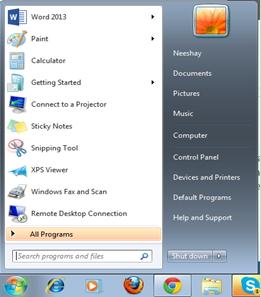
Setp 2.删除所选文件。
下一步非常简单,用户只需将要删除的文件拖到回收站,或是右键单击该文件并选择“删除”选项。
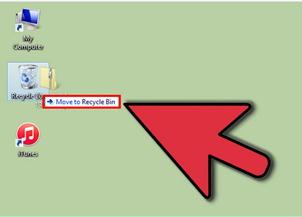
如何在Mac上删除下载的文件
Setp 1.访问存储下载文件的文件夹

默认情况下,存储下载文件的文件夹可以通过两种方式访问,用户可以使用任何一种更合适和方便的访问方式。
1)通过Dock访问下载文件夹。用户只需单击桌面,按标有“开始”的选项卡,然后转到“下载”文件夹。
2)使用Finder窗口从侧栏访问包含下载文件的文件夹。
但是,如果用户更改了已下载文件的位置,则需要使用文件名来搜索该文件以获取它。
Setp 2.清除下载的磁盘映像文件
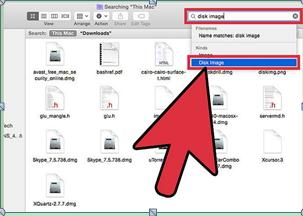
需要注意的是,在MAC上,程序下载为磁盘映像,即使在卸载程序后,这些磁盘映像仍保留在计算机上,会占用大量空间。因此,当涉及到清除文件时,卸载它们只完成了一半的工作。卸载程序后应同时删除磁盘映像。这样就可以释放更多的空间。
Setp 3.将要删除的文件带到垃圾桶。
找到文件后,用户可以将文件拖到垃圾桶,或者右键单击该文件,然后按删除键。
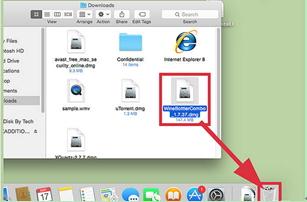
如何在Android上删除下载的文件
Setp 1.下载文件应用程序管理器。
安卓手机往往在线提供大量文件应用程序管理器。这些应用程序管理器可以在应用软件库上轻松下载,然后就可以在安卓手机上运行了。
一些最广泛使用的应用程序管理器是:
1)ES文件资源管理器
2)Astro文件管理器

Setp 2.使用任意管理器找到文件
安装应用程序管理器后(为了便于理解,让我们以ES文件资源管理器为例进行操作)。首先打开应用软件,将弹出一个窗口,其中包含手机上的所有文件,用户需要找到标记为下载的文件夹。打开下载文件夹后,用户将能够查看已下载到移动设备上的所有文件。
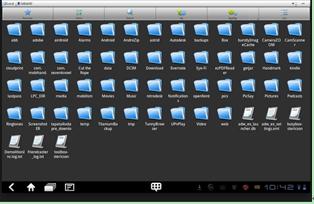
Setp 3.按下删除
进入文件夹并找到要删除的文件后,只需按下删除键即可。
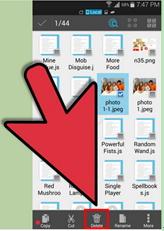
如何在iPhone / iPad上删除下载的文件
第一步是找到要删除的文件。在iOS中,用户无法在一个位置看到所有下载文件。因此必须使用用于处理它们的应用程序访问要删除的文件。一旦有了要查看的文件,用户只需刷一下该文件,删除选项就会变得可见。按删除选项,就可以成功清除它。
删除下载文件过程中可能出现的问题
a)有时文件无法删除,因为它们正在使用中,会出现如下所示的弹出窗口。此时只要关闭文件,然后再重复步骤2,就可以成功删除该文件。
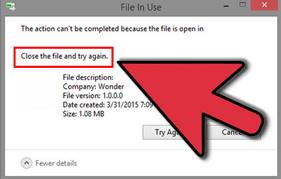
大多数时候这是一个非常烦人的原因,特别是当我们想快速删除所有文件时,必须返回并检查文件的确切位置,然后强行关闭。
b)人们找不到想要删除的项目。
iOS是一个非常复杂的系统。与Windows不同,在这个系统上定位文件并不是那么容易。为了解决这个问题,人们可以先破除苹果的系统限制。一旦它被打破,我们就可以安装应用程序管理器并操纵文件,就像在Android系统上操作一样。
c)有时iOS不允许删除歌曲。
这个问题非常容易解决,用户可以直接从iTunes文件夹中删除不想要的歌曲。删除成功之后,这些文件就再也不会出现在移动iOS设备上。
在以上删除操作中,用户很有可能因为操作失误,意外丢失一些有用的数据。但是不要担心,我们仍然有机会找回这些丢失的数据。只需使用专业的数据恢复软件,已删除的文件也可以被轻松恢复。
安全可靠的删除文件恢复软件——万兴恢复专家
- 有效,安全,完整地从任何存储设备中恢复丢失或删除的文件,照片,音频,音乐,电子邮件。
- 支持从回收站,硬盘驱动器,存储卡,闪存驱动器,数码相机和便携式摄像机等设备恢复数据。
- 支持恢复突发删除,格式化,硬盘损坏,病毒攻击,系统崩溃等不同情况下丢失的数据。




